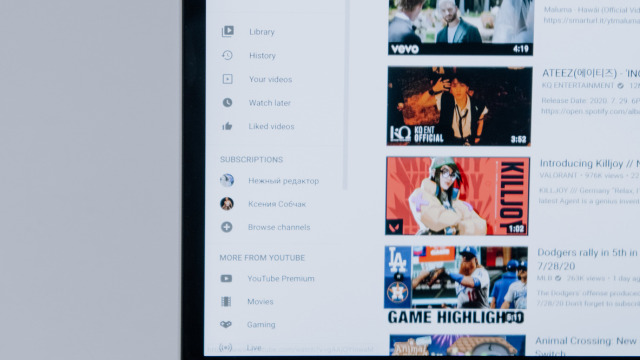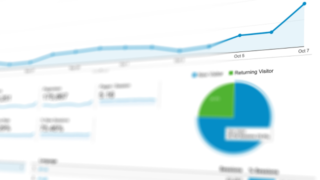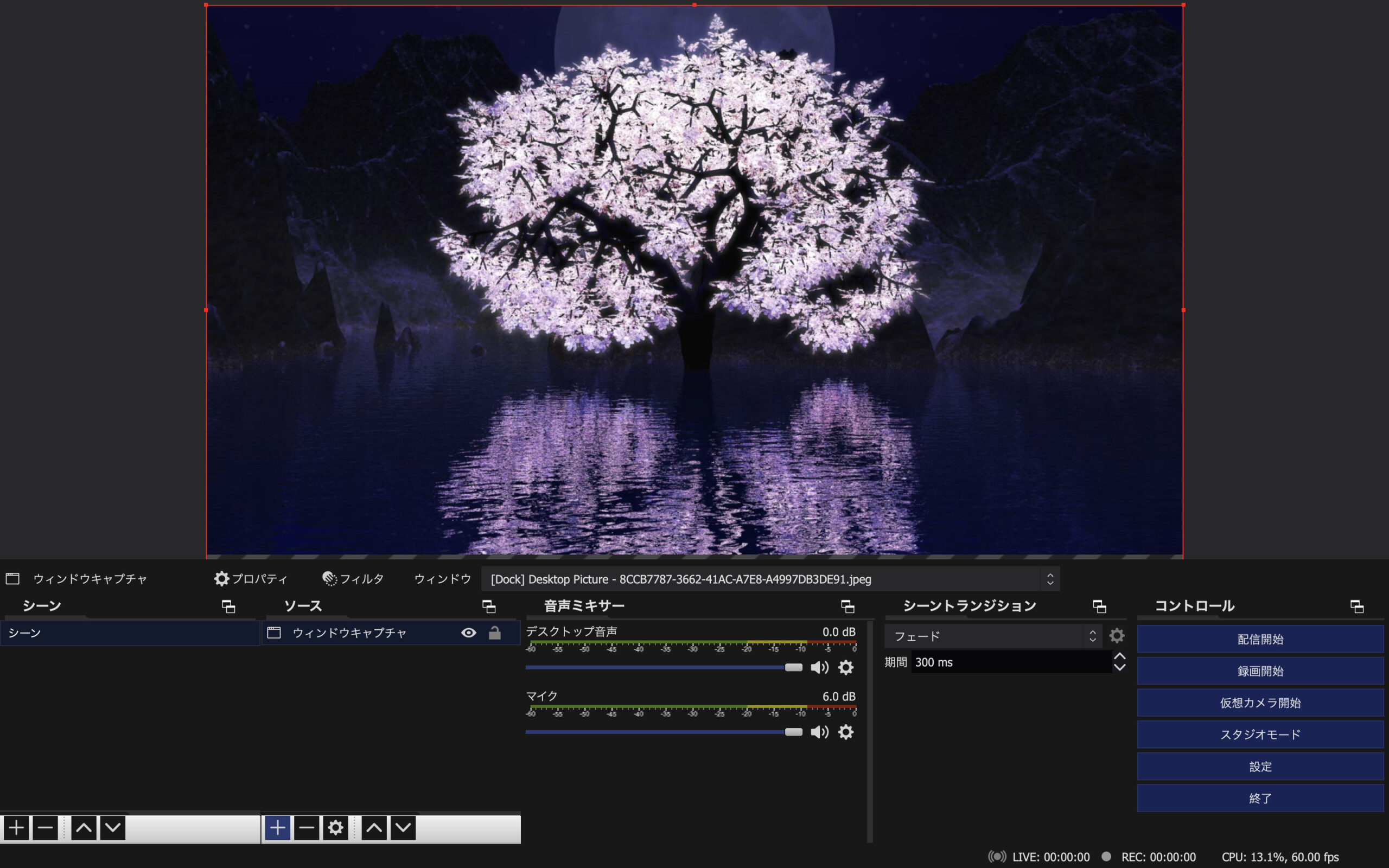- 終了画面を設定したのに表示されない!
- PCとスマホで終了画面が違うのはなぜ?
- 終了画面が表示されない時の対処法は?
はじめまして。ブログ運営と動画投稿をしているちゃすくです。
この記事では「YouTubeの終了画面がスマホで表示されない&設定できない原因」について解説していきます。
広告ブロックブラウザのBraveならYouTube広告もブロックでき、ピクチャインピクチャも無料で使ええるのでオススメです。
終了画面が設定できない&表示されない原因6選【スマホ】
YouTubeの終了画面がスマホで表示されない&設定できない原因は主に下記の6つです。
- 終了画面を保存できていない
- 動画の再生時間が短すぎる
- 子供向け動画になっている
- 360°動画やブラウザになっている
- スマホの画面が小さすぎる
- 必ず表示されるわけではない
では、上記の詳細と対処法について解説していきます。
終了画面を保存できていない
最初に確認したい原因が「終了画面を保存できていない」です。
終了画面を設定する時はウェブ上で行うため、変更を保存できていない時があります。

終了画面じゃなくても保存できていない時があるよ
例えば終了画面の設定画面で「保存」をクリックして直ぐに他ページへ飛んだりすると、保存に失敗します。
そのため、終了画面を設定した後は必ず下画像の様に「終了画面が設定されているのか」「保存がグレー色になっているのか」確認してください。
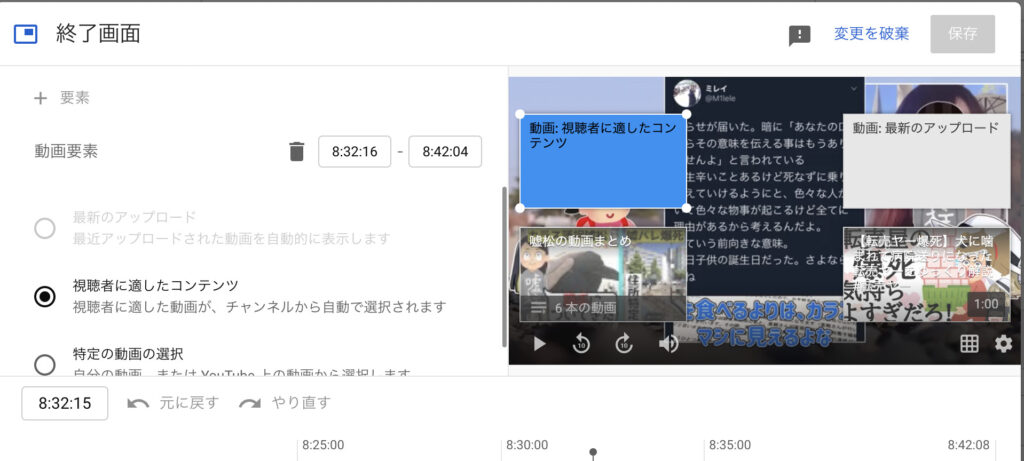
上画像の様になっていれば終了画面がちゃんと設定されています。
もし上画像の状態でも表示されなかった場合は他に原因があるので、記事後半を参考にしてください。
動画の再生時間が短すぎる
YouTubeの終了画面を設定できない場合、次に確認するべき原因が「動画の再生時間」です。
そもそもYouTubeの終了画面は、動画最後の5~20秒へ他の動画やチャンネル登録を促せる機能です。

しかし、終了画面は表示時間の都合によって再生時間が25秒未満の動画には設定できません。
そのため、再生時間が短い動画はスマホへ表示されないどころか、そもそも設定を行うことすらできません。
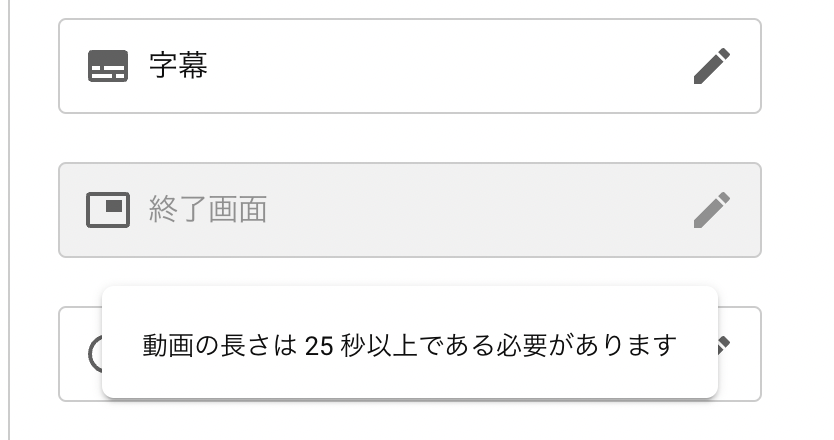
また、元々25秒以上だった動画をYouTube上でカットし、25秒未満にした場合も終了画面が自動で無くなるので表示されることはありません。
子供向け動画になっている
もし投稿した動画が「子供向け動画」として判定された場合は終了画面がPCとスマホで表示されません。
YouTubeは児童オンラインプライバシー保護法に従っているため、子供向けに設定された動画は子供のプライバシー情報を収集・利用するような機能が使えません。
おそらく、終了画面では「視聴者に適したコンテンツ」が視聴者のプライバシー情報を使って表示されているので、子供向け動画では利用できないのだと思います。
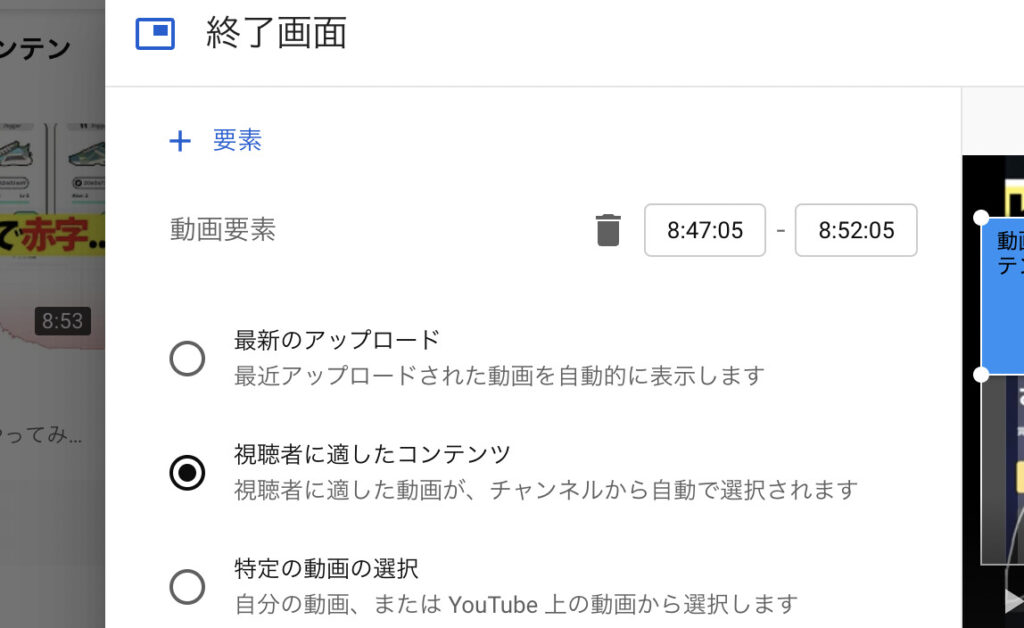

パーソナライズド広告も使えないからね
動画投稿後にYouTubeのAIによって子供向け動画へ設定されることもあるため、もし子供向け動画になっていた時は設定を変更してください。

必ず子供向け設定が解除されるわけではありませんが、何もしないよりはマシだと思います。
360°動画やブラウザでは表示されない
子供向け動画以外でもYouTube Musicアプリ、Flash動画、スマホブラウザ、360°動画は終了画面がPCとスマホへ表示されません。
特に、360°動画へ終了画面を設定できないことは意外と知られてないので、知っておくと何かの役に立つかもしれません。
ちなみに、広告ブロックブラウザ「Brave」ならYouTubeの広告をブロックしながら、動画のピクチャインピクチャも使えるのでオススメです。

終了画面は表示されないけどね
スマホの画面が小さすぎる
もしここまでの原因が当てはまらなかった場合は「スマホの画面が小さい」が原因として考えられます。

実際にYouTubeヘルプには下の記載があり、私の視聴者でもスマホ画面が小さい人は表示されないことがあるみたいです。
指定したとおりに終了画面が表示されないこともあります。 たとえば、動画がバックグラウンドモードで再生されているときには終了画面が表示されなかったり、 小さい画面上では終了画面の表示位置が調整されたりする場合があります。
YouTubeヘルプより
とは言え、「スマホの画面が小さい」とは一体どれくらいのサイズからなのかは明らかになっていません。
少なくとも私が使っているiPhoneでは問題なく表示されているので、一般的に普及しているiPhoneであれば大丈夫そうです。
もし今使っているスマホで終了画面が全然表示されない場合は画面サイズが小さすぎる可能性があります。
終了画面は必ず表示されるわけではない
元も子もない話ですが、YouTubeの終了画面は設定しても100%表示されるわけではありません。
これはYouTubeヘルプにも記載があり、様々な要因によって表示されないケースがあります。
終了画面が常に表示されるとは限らず、また、設定とは異なる表示になる場合があります。このように異なる理由は、パフォーマンス、視聴者の行動、使用デバイス、コンテキストに基づいて終了画面がより適切に表示されるようにしているためです。
YouTubeヘルプより
この原因に関しては各視聴者ごとに状況が異なってくるため、動画投稿者側から対処することはほぼ不可能です。

原因が特定できないケース…
しかし、スマホで終了画面が表示されない原因のほとんどは記事で紹介したケースなので、あまり気にする必要はありません。
収益化をしていないと終了画面は表示されない?
YouTubeヘルプでは下記の質問がありましたが、これは誤りであり、未収益化チャンネルでも終了画面は表示できます。
終了画面でオススメの動画を設定しているのに、動画に反映されません。どこかの記事で、収益化をしていないと終了画面などは表示されないという内容を見つけました、収益化をしていないことが原因なのでしょうか?
引用元:https://support.google.com/youtube/thread/2764921
実際に私はチャンネルが未収益化の時から終了画面を設定しており、収益化後も問題なく設定できています。
そのため、YouTubeの終了画面が表示されない原因に収益化の有無は関係ありません。
未収益化チャンネルでも終了画面で収益を得られる方法
YouTubeの終了画面はオススメチャンネルや関連動画だけでなく、Amazonや楽天市場のリンクを掲載し、商品画像を表示することも可能です。
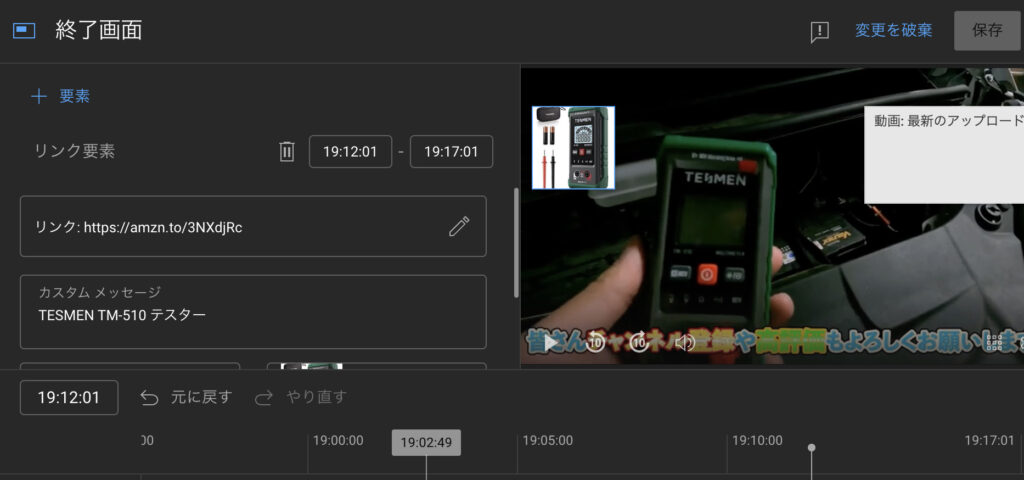
つまり、Amazonや楽天市場のリンクをアフィリエイトリンクにすればYouTubeの収益化審査に合格していないチャンネルでも収益を得られます。
アフィリエイトとは、企業の商品やサービスの広告を自身の運営するサイトで紹介し、売れるとその成果報酬がもらえる仕組みです。
最近はYouTubeでもアフィリエイトが積極的に導入されており、特にAmazonの商品を紹介するYouTuberが多いです。
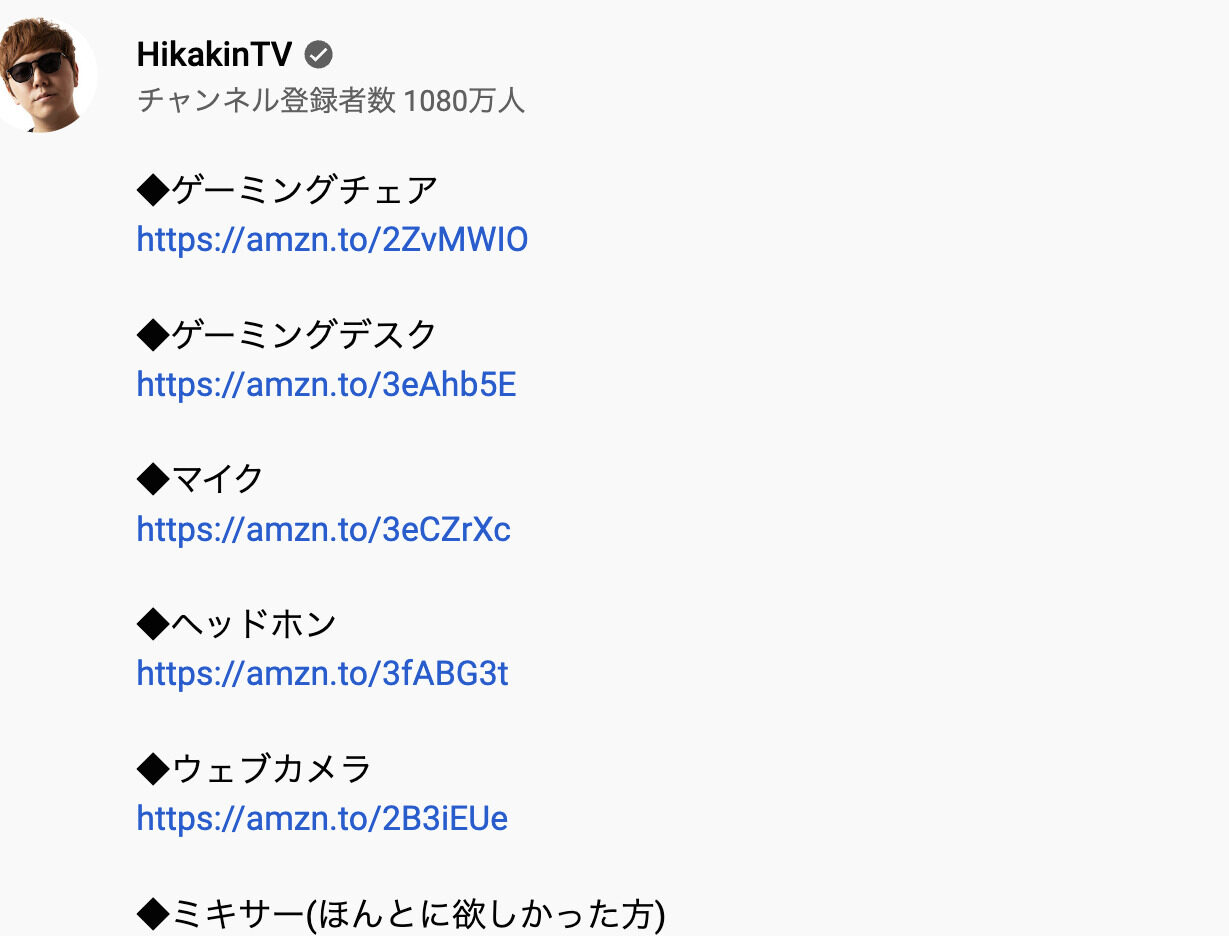

視聴者が上記のリンクをタップして商品を購入すると、商品代金の一部がYouTuberへ支払われます
例えばAmazonの商品でアフィリエイトをした場合は下表の金額が振り込まれますが、実は視聴者がリンクを踏んだ後であればどの商品を購入しても報酬が発生します。
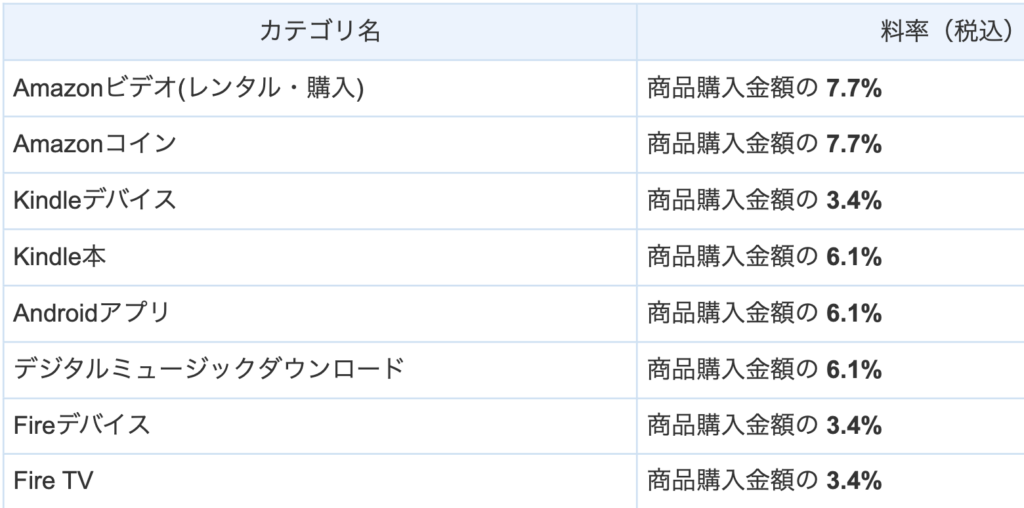

つまり、視聴者が「水を紹介する終了画面」をタップして水を買わなかった場合でも、視聴者がそのまま冷蔵庫を買うと購入金額の数%が振り込まれます。
そして、Amazonや楽天の商品リンクを発行できるアフィリエイトサイトが「もしもアフィリエイト」「A8.net
![]() 」です。
」です。
- もしもアフィリエイト:W報酬制度で高単価
- A8net:取り扱いアフィリエイト数業界No1
サイト毎にアフィリエイト報酬が若干異なるので、商品に合わせて上手く使い分けることが大切です。